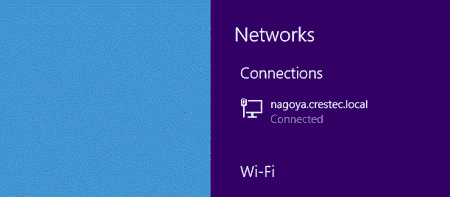PT-P900W/P900Wc
Perguntas frequentes e Solução de problemas |

PT-P900W/P900Wc
Data: 17/12/2014 ID: faqp00100049_000
Procurar as informações de segurança sem fios (por exemplo SSID, chave de rede, etc.) no Windows
Estes passos podem ajudá-lo a localizar as suas definições de segurança sem fios se o seu computador também estiver ligado à rede utilizando uma ligação sem fios.
Se não conseguir encontrar estas informações seguindo os passos abaixo indicados, encontrará as definições de segurança da rede sem fios na documentação fornecida com o seu ponto de acesso sem fios/router. A definição inicial das informações de segurança pode ser o nome do fabricante ou do modelo.
Se mesmo assim não conseguir encontrar as definições de segurança, consulte o fabricante do router, o administrador do sistema ou o fornecedor de Internet.
NOTA: As ilustrações apresentadas dizem respeito a um produto e a um sistema operativo representativos e podem ser diferentes das imagens reais dependendo da impressora e do sistema operativo que utiliza.
-
Clique no mosaico Ambiente de trabalho.
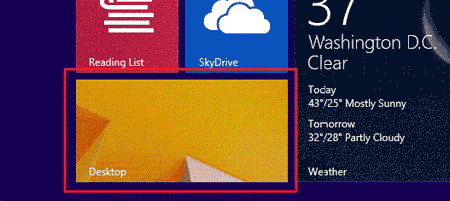
Se o ambiente de trabalho já estiver no ecrã, avance para o passo seguinte. -
Desloque o ponteiro do rato para o canto inferior direito do ecrã.
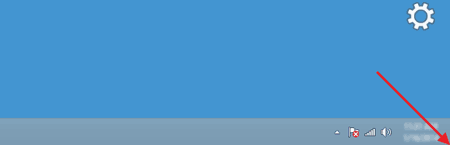
-
Aparecem os atalhos.
Clique em Definições.
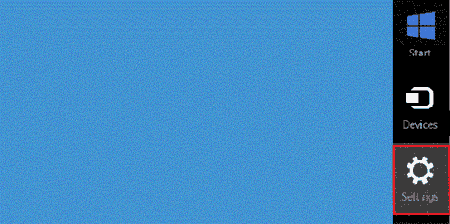
-
Clique em Painel de Controlo.
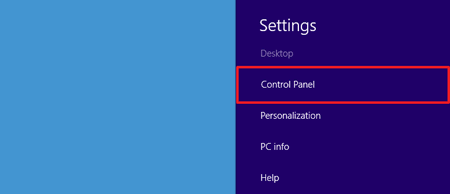
-
Aparece o painel de controlo.
Clique em Ver estado e tarefas da rede.
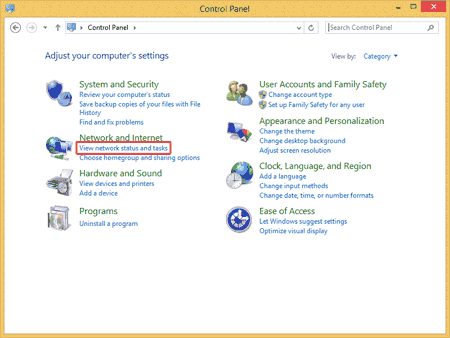
-
Clique em Alterar definições da placa.
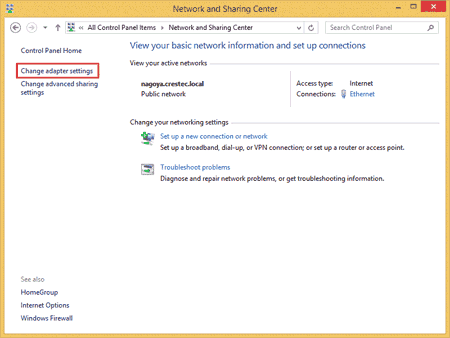
-
Faça duplo clique em Wi-Fi.
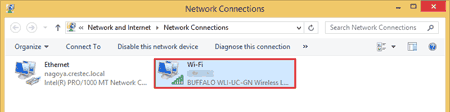
-
Os procedimentos seguintes dependem do que for apresentado no ecrã.
Se aparecer o atalho Rede, avance para o passo seguinte.
Se aparecer Estado do Wi-Fi, avance para o passo 13.
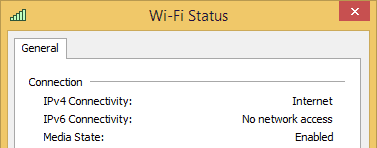
-
Clique no parâmetro Wi-Fi para o ativar.
Se o parâmetro não aparecer ou já estiver ativado, avance para o passo seguinte.
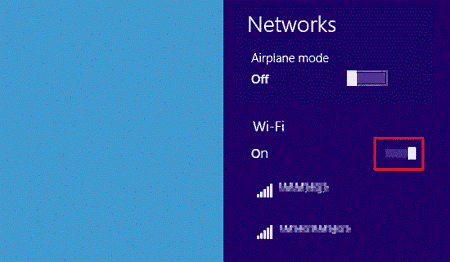
-
Clique no nome (SSID) da rede cujas definições pretende ver.
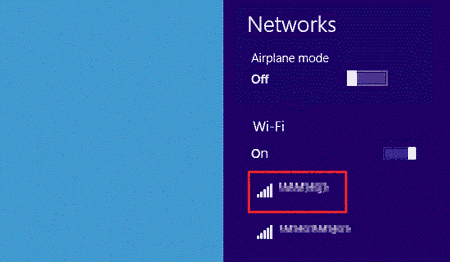
-
Clique em Ligar.

-
Faça duplo clique em Wi-Fi nas Ligações de Rede.
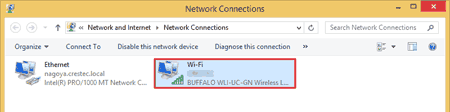
-
Aparece a caixa de diálogo Estado do Wi-Fi.
Clique em Propriedades de Sem fios.
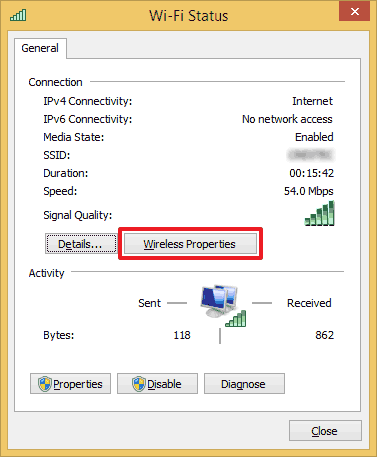
-
Aparece a caixa de diálogo (SSID) Propriedades de Redes Sem Fios.
Clique no separador Segurança.
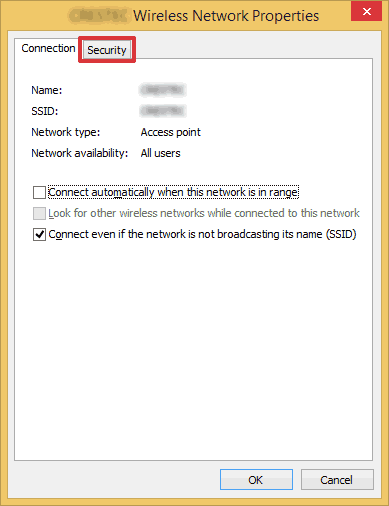
-
Confirme os itens à direita de Tipo de segurança, Tipo de encriptação e Chave de segurança de rede.
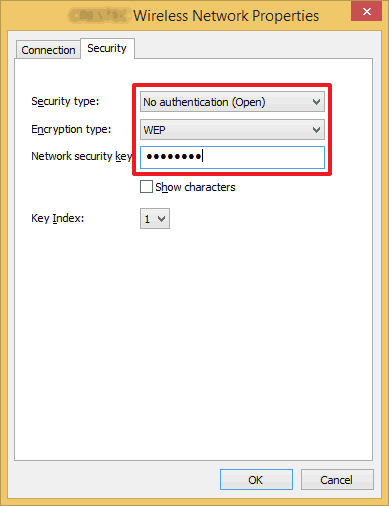
Selecione a caixa de verificação Mostrar carateres para visualizar a chave de segurança.
Uma vez que a chave de segurança será alterada dependendo do tipo de segurança, os valores poderão ser diferentes dos valores do seu ponto de acesso/router de rede.
-
Clique em X para fechar a caixa de diálogo (SSID) Propriedades de Redes Sem Fios.
-
Desloque o ponteiro do rato para o canto inferior direito do ecrã.
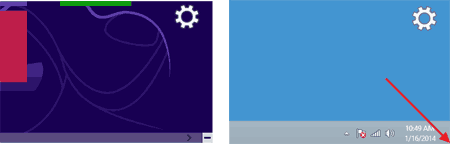
Clique no ícone de rede que aparece na área de notificação para visualizar o ecrã apresentado no passo 4.

-
Aparecem os atalhos.
Clique em Definições.
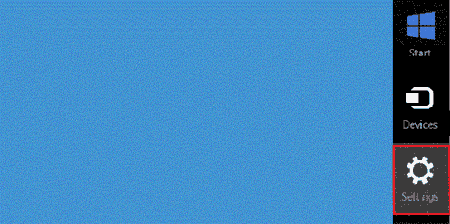
-
Clique no ícone de rede.
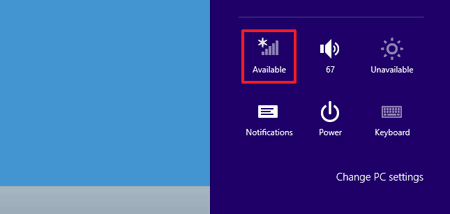
-
Aparece Rede.
Clique com o botão direito do rato no nome (SSID) da rede cujas definições pretende ver e clique em Ver propriedades de ligação no menu que aparece em seguida.
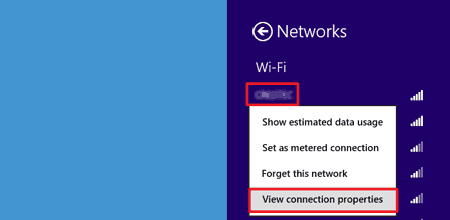
-
Aparece a caixa de diálogo (SSID) Propriedades de Redes Sem Fios.
Clique no separador Segurança.
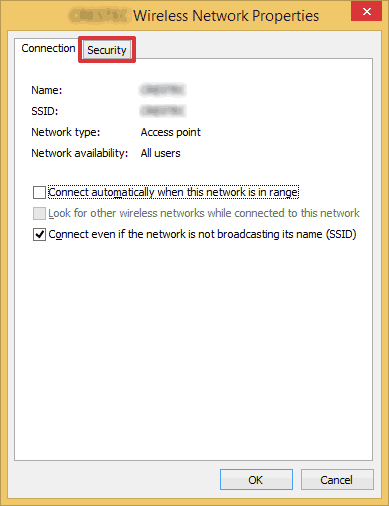
-
Confirme os itens à direita de Tipo de segurança, Tipo de encriptação e Chave de segurança de rede.

Selecione a caixa de verificação Mostrar carateres para visualizar a chave de segurança.
Uma vez que a chave de segurança será alterada dependendo do tipo de segurança, os valores poderão ser diferentes dos valores do seu ponto de acesso/router de rede.
-
Clique em X para fechar a caixa de diálogo (SSID) Propriedades de Redes Sem Fios.
- Clique em Iniciar - Painel de Controlo.
-
Clique em Ver estado e tarefas da rede em Rede e Internet.
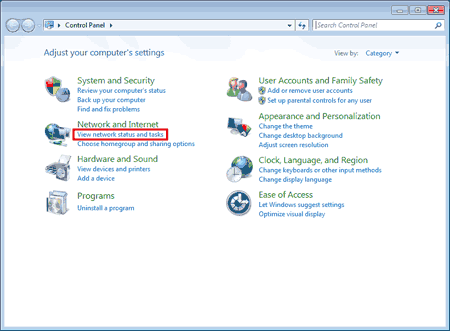
Se o aspeto estiver configurado para "Ícones grandes" ou "Ícones pequenos", clique em Centro de Rede e Partilha.
-
Aparece a caixa de diálogo Centro de Rede e Partilha.
Clique em Gerir redes sem fios.
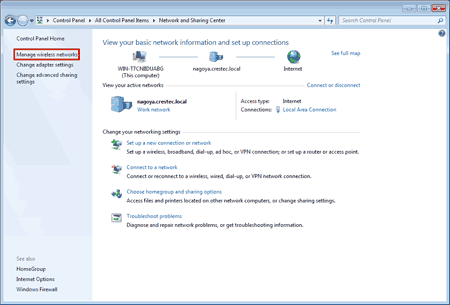
-
Aparece a caixa de diálogo Gerir redes sem fios.
Clique com o botão direito do rato no perfil registado e clique em Propriedades no menu que aparece em seguida.
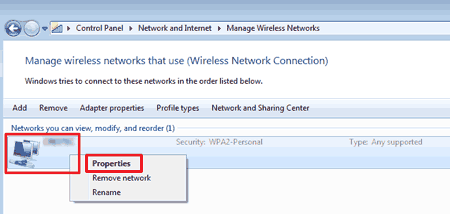
-
Aparece a caixa de diálogo (nome do perfil) Propriedades de Redes Sem Fios.
Clique no separador Ligação.
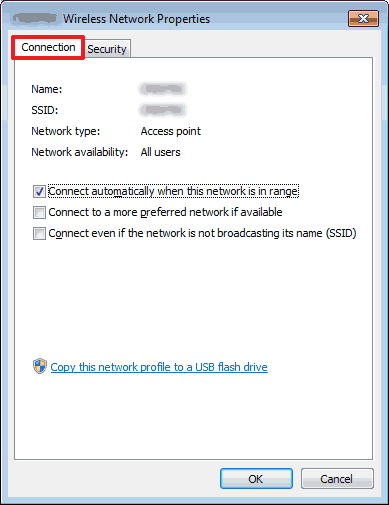
-
Confirme os carateres à direita de SSID.
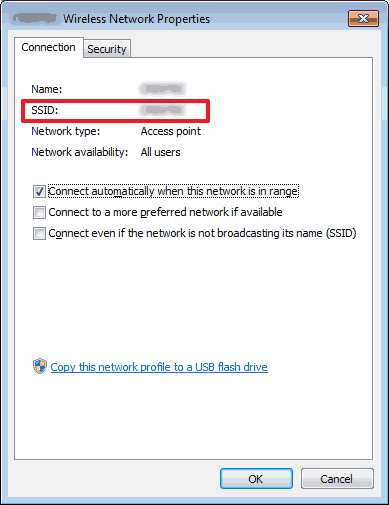
-
Clique no separador Segurança.
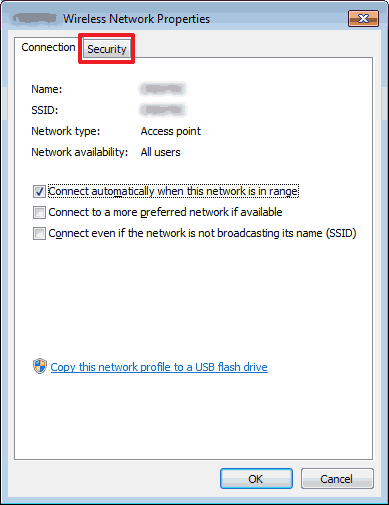
-
Confirme os itens à direita de Tipo de segurança, Tipo de encriptação e Chave de segurança de rede.
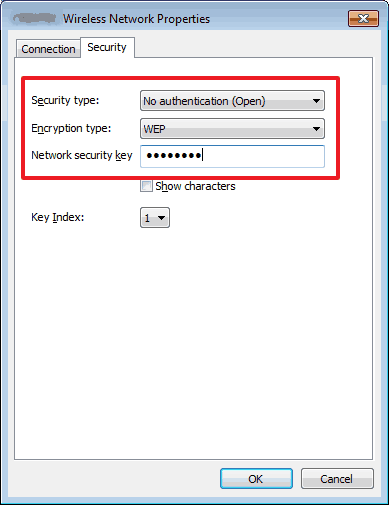
Selecione a caixa de verificação Mostrar carateres para visualizar a chave de segurança.
Uma vez que a chave de segurança será alterada dependendo do tipo de segurança, os valores poderão ser diferentes dos valores do seu ponto de acesso/router de rede.
- Clique em X para fechar a caixa de diálogo (nome do perfil) Propriedades de Redes Sem Fios.
-
Clique em X para fechar a caixa de diálogo Gerir redes sem fios.
- Clique em Iniciar - Painel de Controlo.
-
Clique em Ver estado e tarefas da rede em Rede e Internet.
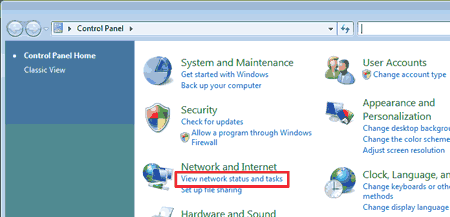
Se não aparecer Rede e Internet, clique em Centro de Rede e Partilha.
-
Aparece a caixa de diálogo Centro de Rede e Partilha.
Clique em Gerir redes sem fios.
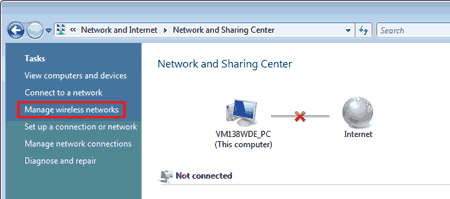
-
Aparece a caixa de diálogo Gerir redes sem fios.
Clique com o botão direito do rato no perfil registado e clique em Propriedades no menu que aparece em seguida.
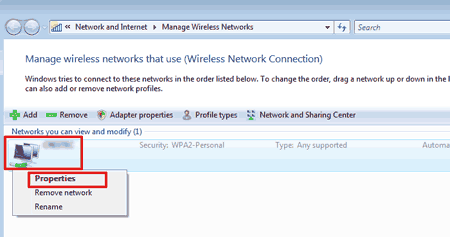
-
Aparece a caixa de diálogo (nome do perfil) Propriedades de Redes Sem Fios.
Clique no separador Ligação.
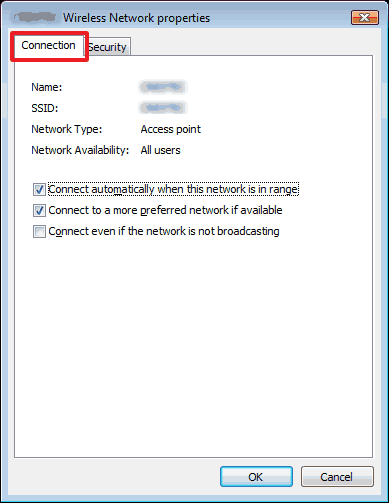
-
Confirme os carateres à direita de SSID.
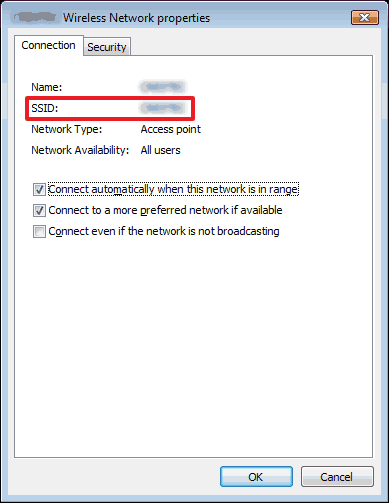
-
Clique no separador Segurança.
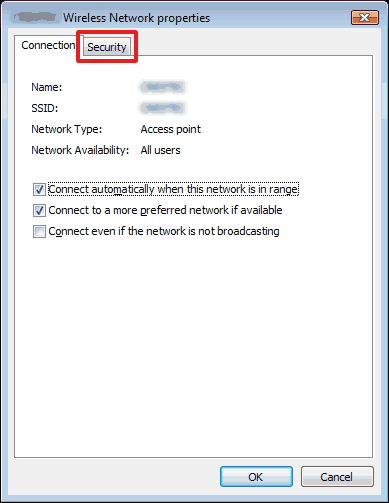
-
Confirme os itens à direita de Tipo de segurança e Tipo de encriptação.
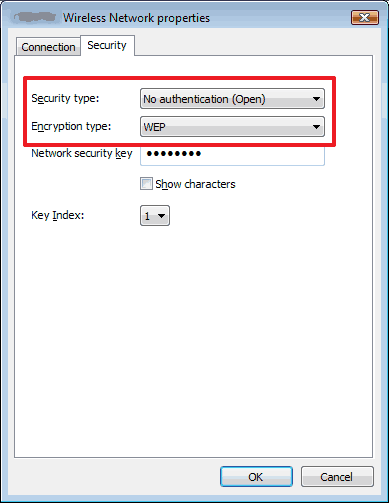
- Clique em X para fechar a caixa de diálogo (nome do perfil) Propriedades de Redes Sem Fios.
- Clique em X para fechar a caixa de diálogo Gerir redes sem fios.
-
Clique em X para fechar a caixa de diálogo Centro de Rede e Partilha.
PT-P750W, PT-P900W/P900Wc, PT-P950NW
Se você precisar de assistência adicional, entre em contato com o atendimento ao cliente da Brother:
Comentários sobre o conteúdo
Note que este formulário é utilizado apenas para comentários.